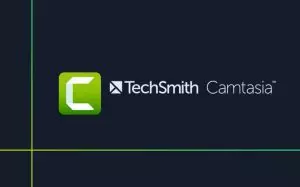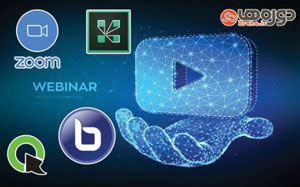راهنمای گام به گام ثبت نام و عضویت در کلاب هاوس + دانلود نرم افزار
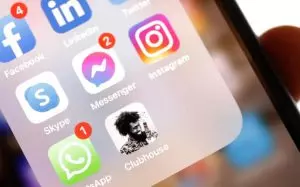
مقدمه
در طول دهه گذشته ده ها شبکه اجتماعی مختلف طراحی شده اند که هر کدام نقش ها و جذابیت های خاص خود را دارند. تلگرام، اینستاگرام، واتساپ، توییتر، فیس بوک، پینترست و ... برخی از این شبکه ها هستند که ما روزانه از آن ها استفاده می کنیم. اما اخیرا کلاب هاوس با ویژگی های خاص خود، سر و صدای زیادی به پا کرده و توانسته طرفداران بسیاری پیدا کند. به گونه ای که تا May 2021، بیش از 10 میلیون نفر از این اپلیکیشن استفاده کرده اند. به همین خاطر، در این مقاله سعی داریم تا راهنمای کاملی در خصوص نحوه ثبت نام ، عضویت و نکاتی که در هنگام استفاده از کلاب هاوس باید در نظر داشته باشید، برایتان ارائه دهیم. پس از مطالعه این مقاله، شما می توانید به راحتی این نرم افزار را راه اندازی کرده و از آن استفاده مناسب را ببرید.
فهرست مطالب
معرفی
کلاب هاوس (Clubhouse) یک پیام رسان اجتماعی در قالب ارتباط صوتی است که در سال 2020 ارائه شده است. شما با استفاده از این اپلیکیشن می توانید به صورت زنده با دوستان، آشنایان، کارشناسان، متخصصان و ... به بحث و گفت و گو بپردازید و از نظرات آن ها استفاده کنید.
همان طور که اشاره کردیم، Clubhouse یک شبکه اجتماعی در قالب پیام رسانی صوتی است. بنابراین شما نمی توانید با استفاده از آن به ارسال فیلم، عکس، ویدئو یا حتی پیام متنی بپردازید. در واقع وجه اشتراک این اپلیکیشن با دیگر پیامرسانها در این است که گفتوگو به صورت زنده و تنها به صورت صوتی برقرار می شود. گرچه اخیرا قابلیت ضبط مکالمات صوتی به این اپلیکیشن اضافه شده است.
9 گام جهت ثبت نام ، راه اندازی و حرفه ای شدن در کلاب هاوس
گام اول: اپلیکیشین را نصب کنید
این اپلیکیشن در حال حاضر به طور رسمی برای سیستمعاملهای اندروید و iOS روی فروشگاههای رسمی “Play Store” و“App Store” ارائه شدهاست. لینک دانلود اپلیکیشن برای شما قرار داده شده است.
در این مرحله اپلیکیشن را دانلود و نصب کنید.
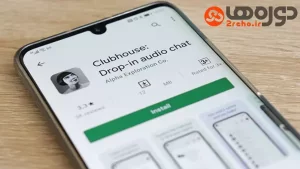
گام دوم: اکانت خود را بسازید
اپلیکیشن کلابهاوس اپلیکیشن بدون دردسری است. از این بابت که فقط با داشتن یک شماره تلفن که در دسترستان باشد، میتوانید حساب کاربری خود بسازید و عضویت خود را در کلاب هاوس ثبت کنید.
پس برنامه را باز کنید. در بدو ورود به اپلیکیشن با صفحه زیر مواجه میشوید.
 با وارد کردن شماره تلفن و وارد کردن کد تایید، نوبت انتخاب نام کاملتان فرا میرسد. پیشنهاد ما به شما این است که نام واقعی خود را دقیق وارد کنید، زیرا در آینده به سختی قابل تغییر خواهد بود. دو مرحله ساده دیگر پیش رو دارید: عکس پروفایل و انتخاب تاپیک هایی که به آن علاقه دارید (اگر قبلا در کلابهاوس ثبتنام کرده باشید، پس از وارد کردن کد تایید مستقیما وارد محیط اپلیکیشن میشوید).
با وارد کردن شماره تلفن و وارد کردن کد تایید، نوبت انتخاب نام کاملتان فرا میرسد. پیشنهاد ما به شما این است که نام واقعی خود را دقیق وارد کنید، زیرا در آینده به سختی قابل تغییر خواهد بود. دو مرحله ساده دیگر پیش رو دارید: عکس پروفایل و انتخاب تاپیک هایی که به آن علاقه دارید (اگر قبلا در کلابهاوس ثبتنام کرده باشید، پس از وارد کردن کد تایید مستقیما وارد محیط اپلیکیشن میشوید).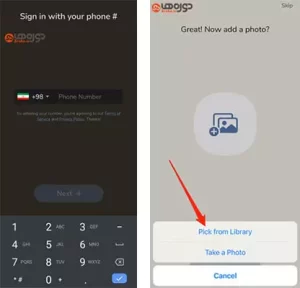
با انتخاب درست تاپیکهای مورد علاقهتان، این اجازه را به کلاب هاوس میدهید که اتاق هایی با موضوعات دلخواه شما در اختیارتان قرار دهد.
تبریک میگوییم! ثبت نام شما در کلاب هاوس با موفقیت انجام شد!
هم اکنون وارد محیطی میشوید که بدون هیچ محدودیتی به اتاق گفتوگو (ROOM)ها دسترسی دارید و با انتخاب خودتان میتوانید وارد شوید و شنونده صحبتهایشان باشید.
قبل از اینکه بیش از این پیش برویم موضوع بسیار مهمی است که اگر بدانید حتی از کاربران باسابقه کلابهاوس هم پیشی میگیرید:
هر شبکه اجتماعی، برای اینکه مخاطب مدت زمان بیشتری را صرف استفاده از اپلیکیشن کند، از قواعد خاصی به اسم الگوریتم هوشمصنوعی بهره میبرد. وظیفه این الگوریتم این است که دور و اطراف شما را با سرنخهایی که به او دادهاید پر کند و مشغول استفاده از محتوایی بشوید که مرتبط با علایق شما تدارک دیده است.
کلابهاوس در این زمینه کمی پا را فراتر گذاشته است. در این پلتفرم افرادی که دنبال میکنید و اتاقهایی که شرکت می کنید، بسیار مهم هستند، چون علاوه بر صفحه اصلیتان، نوتیفیکیشنهایی که دریافت میکنید را هم تحت الشعاع قرار میگیرند. پس وارد هر اتاقی نشوید و هر کسی را دنبال نکنید که محتوای نامربوط در صفحه خود نبینید.
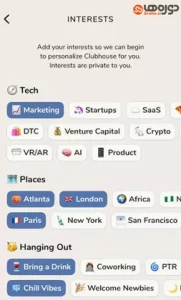
گام سوم: اطلاعات حساب کاربری خود را تکمیل کنید
شناختن نخستین مرحله اعتماد است. اول از همه باید به شما بگوییم که بدون کامل کردن حساب کاربریتان شانس کمی برای دیده شدن دارید. بنابراین پس از ثبت نام، مهمترین گام برای بهتر دیده شدن این است که در بخش شرح حال (Bio) کلاب هاوس اطلاعاتی اضافه کنید، مثل حرفه کاری، مدرک تحصیلی، شهر، علاقهمندیها و حداقل یک اکانت شبکه مجازی. اما چرا شبکه مجازی؟
هنگامی که اکانت توییتر یا اینستاگرامی خودتان را به حساب کاربریتان متصل میکنید، شنوندههایی که شما را دنبال میکنند و قصد ارتباط بیشتر یا همکاری با شما را دارند، به راحتی میتوانند از طریق حساب مثلا اینستاگرامیتان شما را پیدا کنند. اگر زیاد مایل نیستید که کسی حسابهای اجتماعی شما را داشتهباشد، پس حداقل آدرس ایمیلتان را در بخش بیو (Bio) قرار دهید.
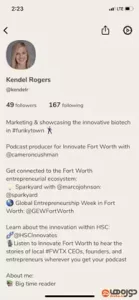
گام چهارم: با محیط تالار ورودی آشنا شوید
همانطور که شما پس از عضویت در فیسبوک و توییتر محیطی به نام اکسپلور مشاهده می کنید، پس از عضویت در کلاب هاوس نیز با فضایی به نام تالار ورودی (Hallway) مواجه می شوید. در تالار ورودی اتاقهایی در دسترس شما هستند که هر لحظه اراده کنید، میتوانید به آن بپیوندید.در این صفحه میتوانید رومهای فعال که هوشمصنوعی کلابهاوس برای شما در نظر گرفته است را ببینید و به آن بپیوندید. مهمترین نکتهای که باید بدانید، این است که هر چه افراد بیشتر و مهمتری را دنبال کنید، روم های بیشتر و تاثیرگذار تری در اختیارتان قرار خواهد گرفت.
با گزینه های پیش رویتان در تالار ورودی، روم جدید راه اندازی کنید، به پروفایل و صفحه خودتان بروید، به افراد به طور خصوصی پیغام ارسال کنید و با آیکون ذره بین به جستوجوی بیشتر بپردازید.
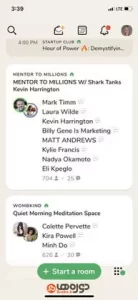
گام پنجم: دوستانتان را پیدا کنید
در ابتدای ثبت نام در کلاب هاوس و راه اندازی حساب کاربری، نیاز دارید افرادی که میشناسید یا دوست دارید بحث هایشان به گوشتان برسد را پیدا کنید، برای اینکار از آیکون ذرهبین استفاده کنید.
هر شبکه مجازی در بخش اکسپلور (آیکون ذرهبین) به شما این امکان را میدهد که به اشخاص مد نظرتان دسترسی داشته باشید ولی در کلابهاوس علاوه بر افراد، کلابها نیز در دسترس شما خواهند بود.
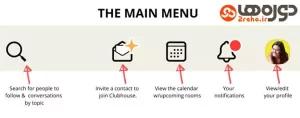
گام ششم: عضو یک باشگاه (Club) شوید
باشگاه یا club گروه هایی از کاربران هستند که به موضوعات خاص مشابهی علاقه دارند. هنگامی که به یک باشگاه ملحق میشوید، میتوانید اطلاعرسانی اتاقهایی که توسط اعضای آن برگزار میشود را داشته باشید یا در صورت تمایل، در آن شرکت کنید. همچنین می توانید از باشگاهها برای ارتباط گرفتن با کاربرانی که علاقه مشابه با شما دارند استفاده کنید.
برای عضویت در باشگاه های کلاب هاوس می توانید روی نوار جستجو ضربه بزنید، موضوعی را جستجو کنید. سپس برگه CLUB را انتخاب کنید تا به جای اشخاص، باشگاهها را به شما نشان دهند.
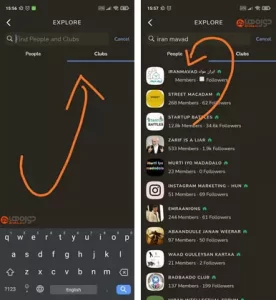
با رفتن به صفحه نمایه و ضربه زدن روی "Follow" می توانید به یک باشگاه بپیوندید. پس از پیوستن حتما با فشردن "زنگوله" اعلانات بیشتر را برای خودتان فعال کنید. با انجام این کار، هر زمان که مدیران آن اتاقی را راه اندازی کنند به شما اطلاع داده میشود.
آیا به باشگاهی که به آن پیوستهاید علاقه ندارید؟ برای ترک آن کافی است به صفحه باشگاه بروید و روی دکمه "Following" ضربه بزنید تا به شکل "Follow" تغییر پیدا کند.
گام هفتم: به روم بپیوندید و صحبت کنید
صفر تا صد این پلتفرم بر مبنای گفتوگو شکل گرفته است. قابل درک است که در ابتدای ورود تمایلی به صحبت کردن نداشته باشید، اما برای اینکه یختان آرام آرام آب شود، در روز های اول در رومها حضور داشته باشید و نحوه صحبت کردن و برخوردشان را ببینید تا با فضای اتاقها آشنا شوید.
وقتی اتاق یا چت روم صوتی را میبینید و میخواهید به آن بپیوندید، تنها کاری که باید انجام دهید این است که برای شروع گوش دادن روی آن ضربه بزنید. با ورود به یک اتاق، به طور خودکار به عنوان یک شنونده میکروفونتان خاموش است. برای صحبت کردن روی لوگوی میکروفونِ گوشه پایین صفحه کلید کنید تا میکروفونتان فعال شود. به محض پیوستن به اتاق، صحبت کنندهها و مدریتور (ادمین)ها را در بالای صفحه خواهید دید که به این محیط استیج (Stage) می گویند.
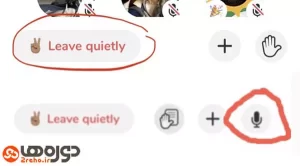
اگر ایموجی (یا 🎉) جشن پارتی را روی تصویر شخصی مشاهده کردید ، به این معنی است که آنها در Clubhouse جدید هستند. شاید اتاقی که به آن گوش میدهید جالب باشد و دوست داشته باشید دوستان شما نیز بحث را بشنوند. برای این کار دکمه "+" را در ناوبری پایین اتاق فشار دهید.
طراحی فضای Clubhouse به این صورت است که اتاق ها میتوانند ساعتها یا حتی روزها ادامه داشته باشند. بنابراین ایرادی ندارد که بخواهید قبل از اتمام، آن را ترک کنید. برای انجام این کار ، کافی است روی "Leave" ضربه بزنید. همچنین اگر روی اتاق دیگری کلیک کنید، اتاق قبلی را به طور خودکار ترک میکنید و به اتاق جدید میپیوندید تا همزمان دو بحث را نشنوید.
گام هشتم: برای صحبت کردن درخواست دهید
می خواهید صحبت کنید؟ نماد دست را در سمت راست پایین فشار دهید تا به لیست درخواست اضافه شوید. وقتی دست خود را بالا می برید، مدیر جلسه (Moderator) از درخواست شما برای صحبت مطلع می شود و می تواند شما را روی استیج بیاورند یا درخواست شما را رد کنند. زمانی که روی استیج رفتید و صحبتتان تمام شد، میکروفون خود را قطع (mute) کنید.
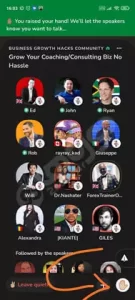
گام نهم: روم تشکیل دهید
برای راه اندازی یک اتاق، روی "start a room" ضربه بزنید. سپس از شما خواسته می شود که بین سه نوع اتاق انتخاب کنید: Social، Global و Closed.
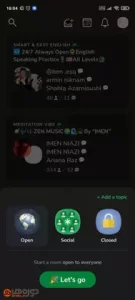
یک اتاق Global برای همه قابل دسترس است. اتاق Social فقط برای افرادی است که شما آنها را دنبال می کنید و یک اتاق Closed فقط برای افرادی است که شما به اتاق دعوت می کنید.
پس از انتخاب نوع اتاق برای شروع، روی "+ Add a Topic" ضربه بزنید و یک موضوع به اتاق بدهید. موضوع دقیقاً همان نام رویدادی است که هنگام برنامه ریزی یک اتاق استفاده می کنید و محدود به 60 کاراکتر است. به خاطر داشته باشید که بعد از شروع کار نمیتوانید آن را ویرایش کنید.
برای این مثال، من یک اتاق Closed را انتخاب می کنم ، بنابراین باید قبل از شروع یک نفر را به اتاق اضافه کنم. برای افزودن شخصی ، کافی است روی گزینه Choose People ضربه بزنید و شخصی را که می خواهید اضافه کنید، جستجو کنید.
به خاطر داشته باشید که بعدا میتوانید با ضربهزدن روی دکمه "Open It Up" در پایین صفحه، یک اتاق خصوصی ایجاد کرده و آن را در هر زمان عمومی کنید.
توصیه می کنیم یک اتاق خصوصی ایجاد کنید و چند نفر را که قصد دارید با آنها کار کنید، دعوت کنید. قبل از اینکه تصمیم بگیرید گروه خود را برای دیگران باز کنید، بین گروه خود صحبت کنید.
این که شما یک اتاق closed ، social یا global را شروع میکنید، به راحتی میتوانید افراد را وارد اتاق کنید. به سادگی علامت + در پایین صفحه را فشار دهید و افرادی را که می خواهید دعوت کنید، جستجو کنید.
هرگاه شخصی که دنبال می کنید وارد اتاق می شود، یک اعلان کوچک در بالای صفحه خواهید دید. آنها به طور خودکار در بین شنوندهها قرار می گیرند و بیصدا می شوند.
پس از ثبت نام در کلاب هاوس باید به یک سری قوانین توجه کنید:
1- بدون اجازه میزبان صحبت نکنید
تنها زمانی حق صحبت کردن دارید که میزبان برنامه به شما فرصتی داده باشد یا از شما بخواهد که نظرات خودتان را در برنامه بیان کنید. در این حالت شما با وصل کردن (UNMUTE) میکروفونتان شروع به گفتوگو کنید.
اگر فکر میکنید که صحبت مهمی دارید که فورا باید در جمع مطرح کنید، باز هم بیاجازه میفروفونتان را روشن نکنید ولی در عوض روشی را به شما معرفی میکنیم که فقط باتجربههای کلاب هاوس از آن با خبرند:
زمانی که در روم کسی درحال صحبت کردن است، شما اجازه صحبت کردن ندارید و ادب نیز همین را حکم میکند. در این حالت چندین بار پشت سر هم روی آیکون میکروفون ضربه بزنید. اما فایده این کار چیست؟ با این کار، صحبتکننده روی استیج یا یکی از مدریتورها از روی علامت روی پروفایلتان متوجه درخواستتان میشود و به شما حق سخن گفتن میدهد.
2- زمانی که صحبتتان تمام شد میکروفون را ببندید
کلابهاوس اپلیکیشنی بر مبنای صداست و زمانی که دو نفر همزمان صحبت کنند، ترکیب صداها اصلا خروجی مطلوبی برجا نخواهد گذاشت؛ پس حتی زمانی که صدایی تولید نمیکنید نیز میکروفون خود را قطع (Mute) کنید تا از تداخل امواج صدا جلوگیری کرده باشید.
3- با صدای رسا و واضح صحبت کنید
تنها محتوایی که مخاطب قرار است از آن استفاده کند صدای شماست. همان طور که کیفیت بالای صدا جذابیت سخنان شما را دوچندان میکند، قطعا کیفیت بدِ صدایی تاثیر منفی روی احساس مخاطب دارد، پس حتما قبل از بازکردن میکروفون، تست کنید که صدایتان بدون نویز و قطعشدگی باشد.
4- دقت کنید که صحبتتان خارج از بحث نباشد
همانند یک سخنرانی عادی در اتاقِ کنفرانس که شنوندههای برنامه زمانشان را میگذارند که موضوع مشخصی را دنبال کنند، فضای این پلتفرم نیز به همین شکل است. بنابراین از موضوع اصلی پرت نشوید و مراقب زیاده گویی باشید.